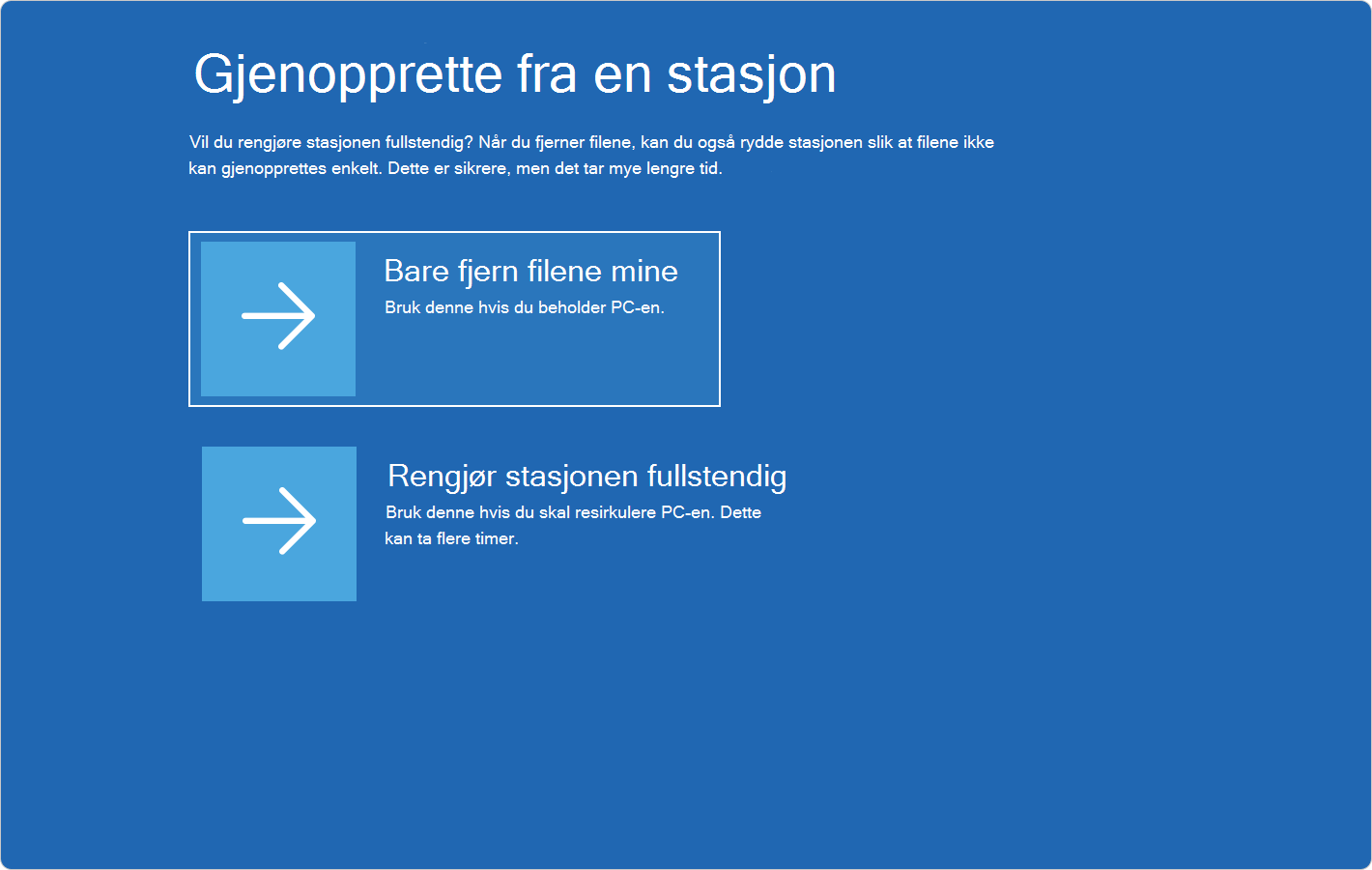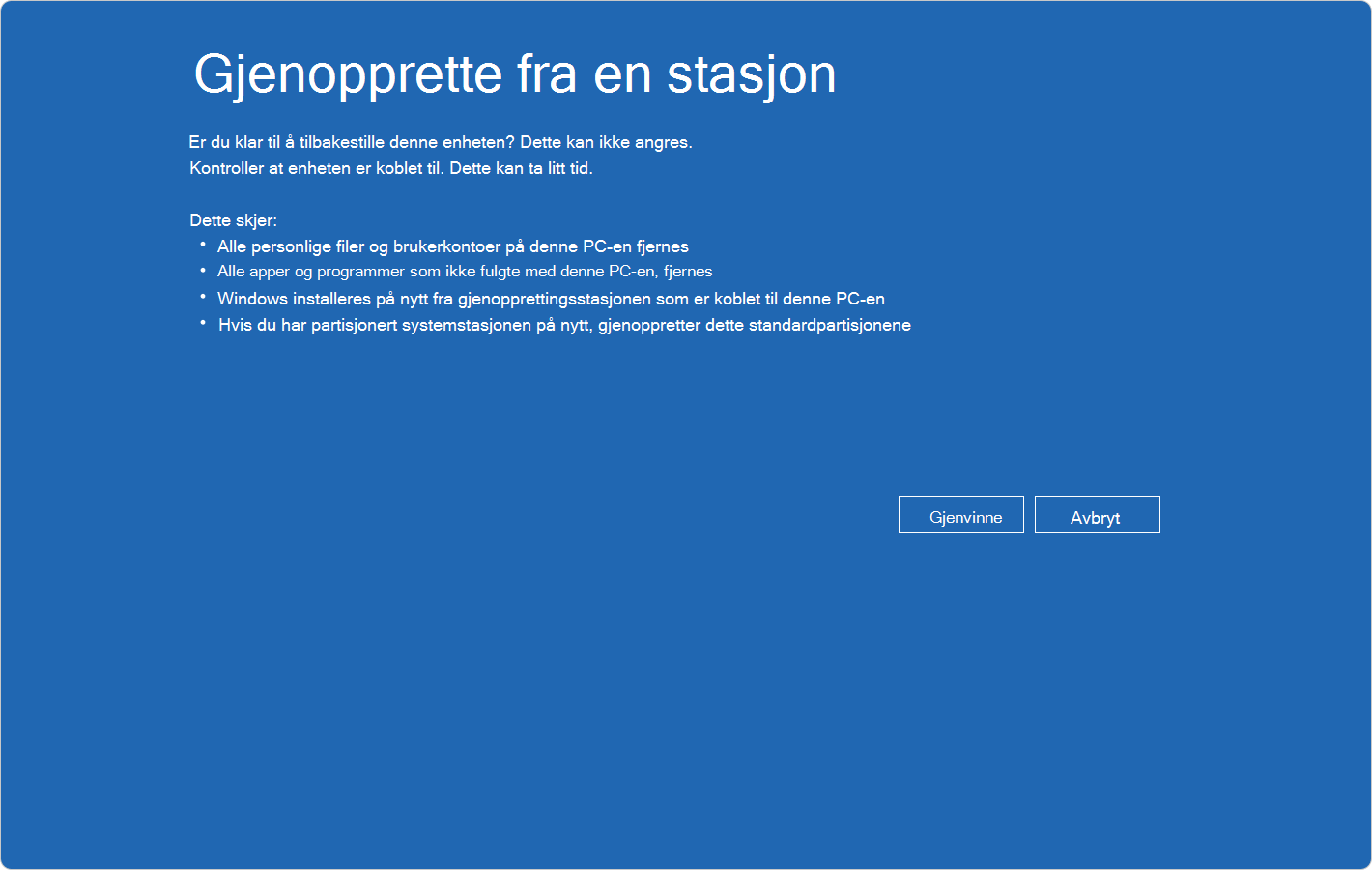Gjenopprettingsstasjon
Gjelder for
Støtte for Windows 10 avsluttes oktober 2025
Etter 14. oktober 2025 vil ikke Microsoft lenger tilby gratis programvareoppdateringer fra Windows Update, teknisk assistanse eller sikkerhetsoppdateringer for Windows 10. PC-en vil fortsatt fungere, men vi anbefaler at du flytter til Windows 11.
Obs!: Gjenopprettingsstasjoner som er opprettet og brukt på maskiner med sikkerhetsoppdateringen fra 9. april 2024, og tilbakekallingspolicyen som brukes, kan bli påvirket. Hvis du vil ha mer informasjon, kan du se KB5025885: Slik administrerer du tilbakekallinger av Windows Boot Manager for endringer i sikker oppstart knyttet til CVE-2023-24932.
Recovery Drive -verktøyet i Windows er et verdifullt verktøy som er utformet for å sikkerhetskopiere viktige systemfiler som trengs for å gjenopprette en PC til sin opprinnelige tilstand. Dette verktøyet oppretter et USB-gjenopprettingsmedium som kan hjelpe deg med å gjenopprette Windows-enheten til fabrikkinnstillingene, selv om du erstatter harddisken eller sletter stasjonen fullstendig. Gjenopprettingsmediet inkluderer innebygde Windows-filer, eventuelle oppdateringer installert på tidspunktet for oppretting av medier og eventuelle tilpasninger fra PC-produsenten, noe som sikrer en pålitelig sikkerhetskopiløsning for scenarioer for gjenoppretting av datamaskiner uten operativsystem.
Oppretting av et gjenopprettingsmedium er et proaktivt tiltak for å sikre at du raskt og effektivt kan gjenopprette systemet i tilfelle store problemer, for eksempel maskinvarefeil. Dette mediet kan brukes til gjenoppretting av datamaskin uten operativsystem på enheten det ble opprettet for, noe som sikrer en jevn og effektiv gjenopprettingsprosess.
Det anbefales å gjenskape gjenopprettingsmediet årlig for å inkludere de nyeste Windows-oppdateringene og forbedringene. I tillegg er det viktig å være oppmerksom på at gjenopprettingsmediet ikke inkluderer de personlige filene dine. Derfor bør du bruke en annen sikkerhetskopimetode, for eksempel Windows Sikkerhetskopiering eller Fillogg, til å sikkerhetskopiere personopplysningene separat.
Opprett en gjenopprettingsstasjon
Advarsel!: Bruk en tom USB-stasjon ettersom denne prosessen sletter alle data som allerede er lagret på stasjonen.
-
Hvis du vil åpne Recovery Drive, kan du bruke én av følgende metoder:
-
Søk etter Recovery Drive fra Start, og velg den
-
Bruk kommandoen recoverydrive.exe
-
-
Når verktøyet åpnes, kontrollerer du at Sikkerhetskopier systemfiler til gjenopprettingsstasjonen er valgt, og velger deretter Neste
-
Koble en USB-stasjon til PC-en, velg den, og velg deretter Neste
-
Velg Opprett. Mange filer små kopieres til gjenopprettingsstasjonen, så dette kan ta en stund
Installer Windows på nytt med en gjenopprettingsstasjon
Følg disse trinnene for å installere Windows på nytt ved hjelp av gjenopprettingsmediet:
-
Start enheten fra USB-stasjonen som ble opprettet med Recovery Drive. Prosessen for å starte fra en USB-stasjon kan variere etter produsent, så se i enhetens håndbok om nødvendig
-
Når Windows Recovery Environment (Windows RE) lastes inn, velger du Gjenopprett fra en stasjon
-
Velg enten Bare fjern filene mine for Fullstendig rydding av stasjonen, avhengig av hva du foretrekker
-
Velg Gjenopprett for å bekrefte og starte gjenopprettingsprosessen